Bez ohledu na to, kolik místa máte na hlavním SSD nebo pevném disku vašeho Macu, zdá se, že toho nikdy není dost. Je snadné vidět, co zabírá místo, protože macOS vám může zobrazit kategorizovaný seznam toho, co zabírá veškerý váš prostor, ale to může být matoucí.
Vedle kategorií, jako jsou Fotky, Zprávy a iCloud Drive, existuje ještě záhadnější položka: Systém nebo Systémová data v novějších verzích macOS. Jaké typy souborů jsou v této kategorii a proč je tak velká?
Obsah
- Co je v System in Storage?
- Proč systém využívá tolik místa?
- Jak vymažete systémové úložiště?
Co je v System in Storage?
Pokud jste nikdy nezkontrolovali využití úložiště vašeho Macu, je to snadné. Máme celý návod kontrola úložiště vašeho Macu, ale pokud spěcháte, klikněte na ikonu Apple v levém horním rohu obrazovky a vyberte O tomto Macu.
Klepněte na kartu Úložiště nahoře a uvidíte, kolik místa má váš hlavní SSD nebo pevný disk a kolik je aktuálně využíváno. Pro bližší pohled klikněte na tlačítko Spravovat.
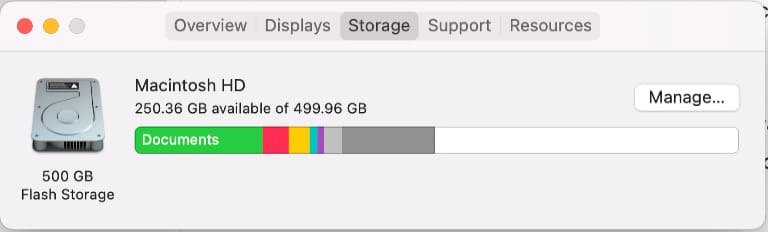
Nyní na levé straně tohoto okna uvidíte různé kategorie, včetně System. Na rozdíl od ostatních sekcí je toto zašedlé a nemáte k němu přístup, takže co tam je?
Stručně řečeno, macOS používá systém pro dočasné soubory, soubory mezipaměti a další soubory, které operační systém a programy používají v zákulisí. To je důvod, proč k němu nemůžete snadno přistupovat, protože smazání určitých souborů by mohlo způsobit, že vaše aplikace budou mít problémy nebo se vůbec nespustí.
Proč systém využívá tolik místa?
V našem příkladu zde systémová data zabírají přibližně 76 GB úložného prostoru. Na SSD s celkovou kapacitou 512 GB je to značná část.
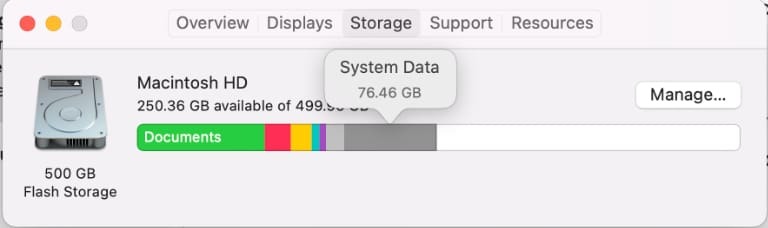
Systém nebude vždy využívat stejné množství úložiště, ale některé položky v této části, jako jsou zálohy Time Machine nebo zálohy iOS, mohou využívat značné množství úložiště. To se bude lišit podle toho, jak používáte Mac a další zařízení, která používáte.
Na zbrusu novém Macu System pravděpodobně nezabere mnoho místa. Pokud však svůj Mac používáte několik let, pravděpodobně zabere mnohem více z vašeho celkového úložiště.
Jak vymažete systémové úložiště?
Není snadné jednoduše vymazat všechny vaše systémové soubory, ale to neznamená, že musíte žít se systémem a využívat značnou část vašeho úložného prostoru.
Jak již bylo zmíněno výše, dvěma hlavními viníky jsou Time Machine a zálohy iOS. Jedním z nejjednodušších způsobů, jak zjistit, zda to váš problém vyřeší, je vypnout Time Machine. Otevřete Předvolby systému a zrušte zaškrtnutí políčka „Zálohovat automaticky“.
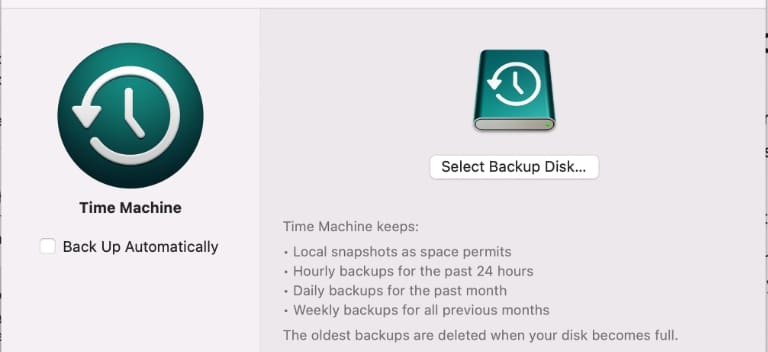
Tím se odstraní stávající zálohy Time Machine a uvolní se místo. Pokud souhlasíte s postupným využíváním většího prostoru, můžete v tomto okamžiku zálohování Time Machine znovu zapnout.
Dalším běžným problémem jsou zálohy iOS. V systému macOS Catalina a novějších je můžete spravovat ve Finderu. Na starších verzích macOS budete muset použít iTunes, ale kroky jsou podobné těm, které popisujeme ve Finderu.
Připojte svůj iPhone a poté otevřete Finder (nebo iTunes). Klikněte na svůj iPhone v části Umístění na levé straně okna. V dolní části tohoto okna vyberte „Spravovat zálohy…“
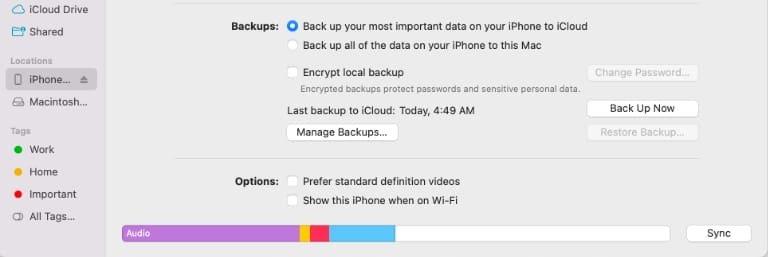
Zvýrazněte zálohy, které chcete odstranit, a klikněte na Smazat zálohu. Potvrďte, že je chcete smazat, a budou pryč. Nyní zkontrolujte úložiště macOS, abyste zjistili, zda se využití systému snížilo.
A konečně, pokud stále hledáte více místa od System, můžete zkusit software jako CleanMyMacX nebo zdarma OmniDiskSweeper. Ty analyzují váš souborový systém macOS a poté doporučí soubory, které můžete bezpečně odstranit.
Není to jen systém, který může spotřebovat více, než byste chtěli z vašeho vzácného úložiště. Pokud stále zjišťujete, že potřebujete více úložiště, podívejte se na naše průvodce, jak uvolnit místo na pevném disku macOS.
Kris Wouk je spisovatel, hudebník a jakkoli se tomu říká, když někdo dělá videa pro web. Je to nerd Apple se zálibou ve hi-res audio a vybavení domácího kina.